Win10 64位系统下USB端口不工作咋办?
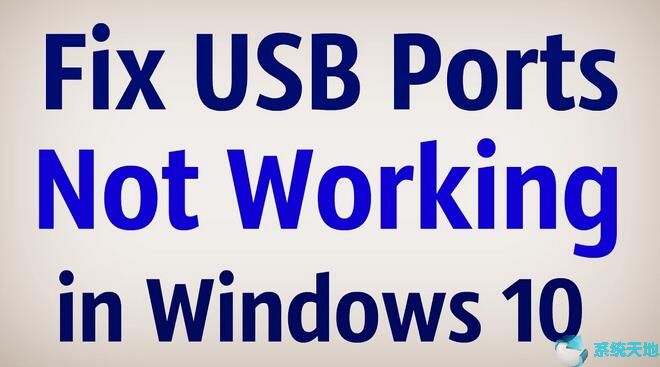
USB端口是台式机和笔记本电脑的重要设备。它允许您将所有USB设备(如USB,USB,USB,USB等)连接到计算机。而且因为USB端口是高频率使用的,所以有时它会失效。也许一个USB端口停止工作,也许所有USB端口根本不起作用。以下是解决Win10 64位系统系统中USB端口无法正常工作的解决方案。
解决方案1:插入USB 2.0端口尝试
如果将USB设备连接到USB端口,并且USB端口停止响应,则Win10 64位系统将无法识别您的USB设备。您可以尝试将其插入另一个USB端口进行尝试。特别是如果它有USB 2.0端口,请尝试将其插入USB 2.0端口。某些USB设备可能无法在USB 3.0端口中工作,但它可以在USB 2.0端口上工作。

USB 3.0端口为蓝色,USB 2.0端口为黑色或白色。
解决方案2:检查笔记本电脑电源
如果您使用的是笔记本电脑,并且当您将USB设备插入USB端口时USB端口没有响应,则可能是电源问题。计算机可能无法为USB设备和USB端口供电。所以重置它将是一个选择。
1. 从计算机上拔下笔记本电脑电源和充电器插头。
2. 等待几分钟,对于某些制造商的笔记本电脑,如HP,可能需要15分钟。
3.然后再次插入笔记本电脑电源和充电器。
4. 重新启动计算机。
5. 将USB设备连接到USB端口以尝试。
解决方案3:扫描硬件更改
Windows将在重新启动计算机后检测新硬件,或者在设备管理器中扫描硬件更改功能。因此,您可以插入USB设备并再次重新启动计算机,以检查USB端口是否正常工作。当然,如果您不知道要重新启动,则可以扫描硬件更改。
1.输入设备管理器。你可以查看方式。
2.单击视图下拉选项中的扫描硬件更改图标。
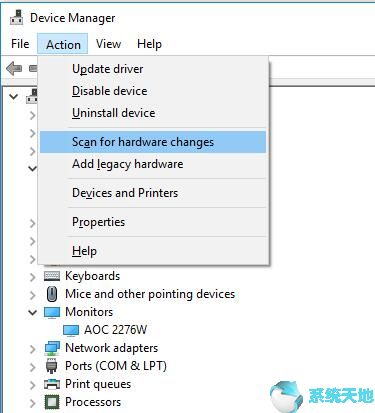
这将有助于扫描所有添加和删除的硬件。
如果系统检测到一台设备已添加到计算机,例如您将USB设备连接到USB端口,则会将其添加到设备管理器列表,Windows将自动为该设备安装驱动程序。如果无法正确安装驱动程序,它将显示为黄色感叹号。
当然,如果从计算机中删除了一个设备,例如您插入USB设备,它也将从设备管理器中删除。
3.如果扫描硬件更改无效,请尝试再次重新启动计算机以检查计算机是否可以识别USB设备。
现在,也许在扫描硬件更改后,您的USB端口可以正常工作。如果问题无法解决,请尝试下一个解决方案。
解决方案4:电源管理设置
有时,由于USB设备的省电设置,USB设备将无响应。因此,您可以在USB根集线器中禁用此设置。
1.打开设备管理器并展开通用串行总线控制器。
2.找到USB Root Hub或USB Root Hub(3.0),右键单击它并选择Properties。
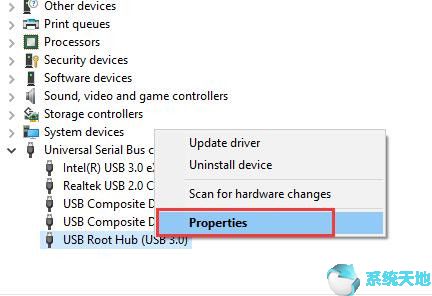
3.在USB Root HUB Properties窗口中找到Power Management选项卡,然后取消选中该选项:允许计算机关闭此设备以节省电量。
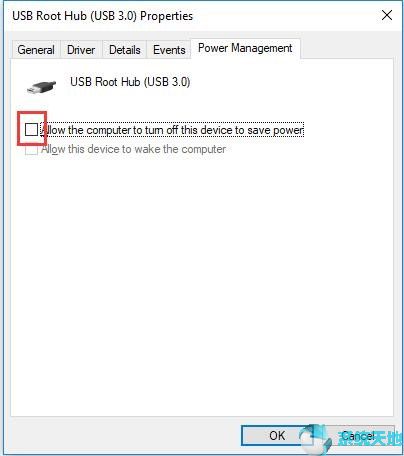
这将允许USB设备随时使用系统电源。
4.找到所有USB Root HUB并取消选中此选项。
之后,连接USB设备以检查它是否可以工作。
如果你对这个选项无能为力,因为它变灰或缺失,这就是解决方案:。
解决方案5:卸载USB控制器驱动程序
USB控制器将是禁用USB端口响应的原因。因此,您可以禁用USB控制器并再次启用它。
1.进入设备管理器并展开通用串行总线控制器。
2.找到USB控制器,右键单击它并选择卸载设备,这将卸载USB控制器。
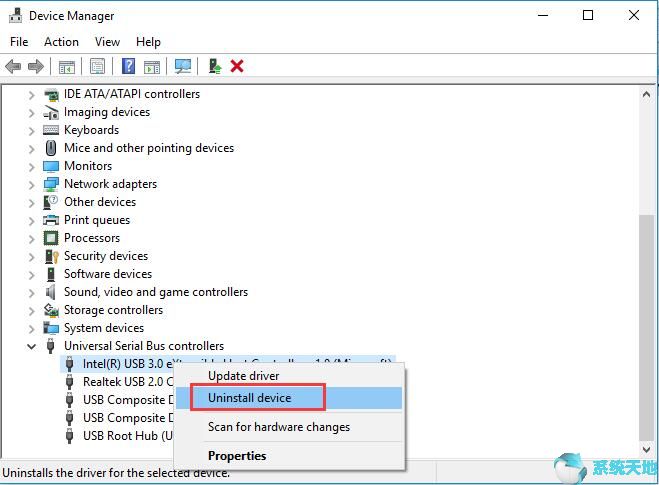
3.找到其他USB控制器逐个卸载它们。
4.卸载所有USB控制器后重新启动计算机。Win10 64位系统重新启动后,系统将自动扫描硬件更改并再次重新安装所有USB控制器。
解决方案6:检查驱动程序问题
USB端口无法正常工作可能是由USB设备驱动程序或相关驱动程序(如主板和芯片组驱动程序)引起的。因此更新驱动程序可以帮助解决它。要更新驱动程序,您可以进入设备管理器进行更新,或从设备制造商的网站下载驱动程序并手动安装。
相关视图:
当然,如果您自己更新它有问题,可以用来帮助您。它可以轻松快速地修复驱动程序问题。您不了解有关驱动程序和计算机的更多知识。
Driver Doctor可以帮助扫描所有设备,包括插入的USB设备,芯片组设备,主板及其端口。然后推荐最新的驱动程序供您下载和更新。更新所有USB设备驱动程序后,您可以将其连接到USB端口再次进行检查。
希望这些解决方案可以使您的USB端口正常工作,并且Win10 64位系统可以识别USB设备。









